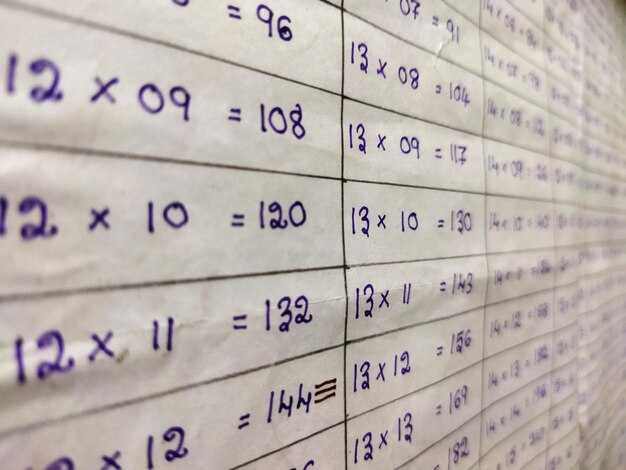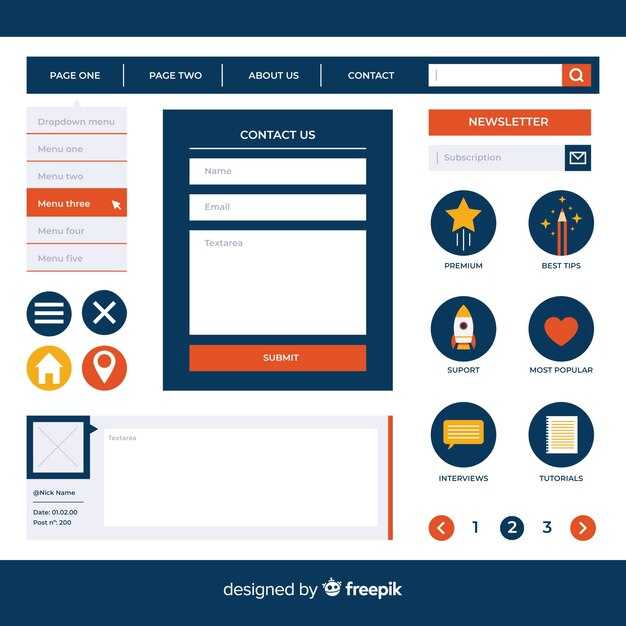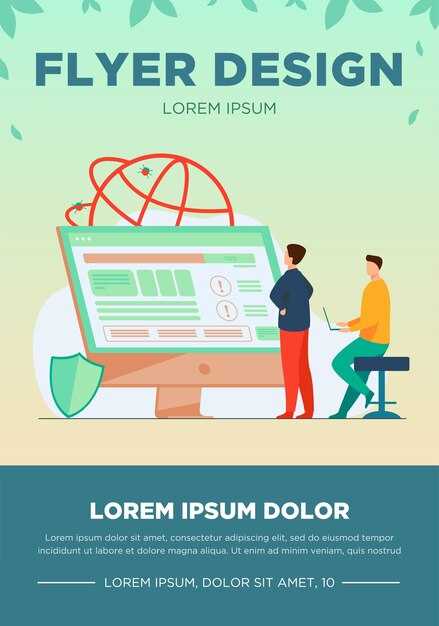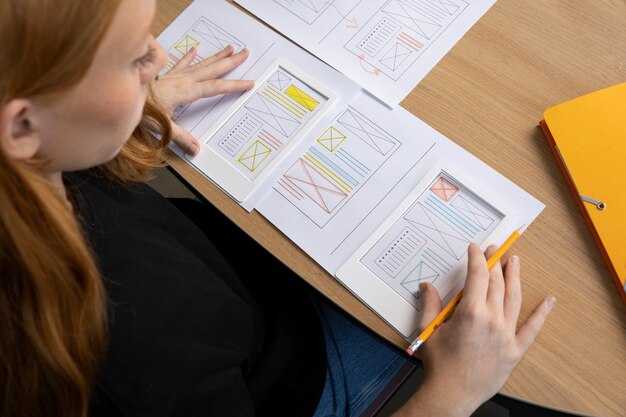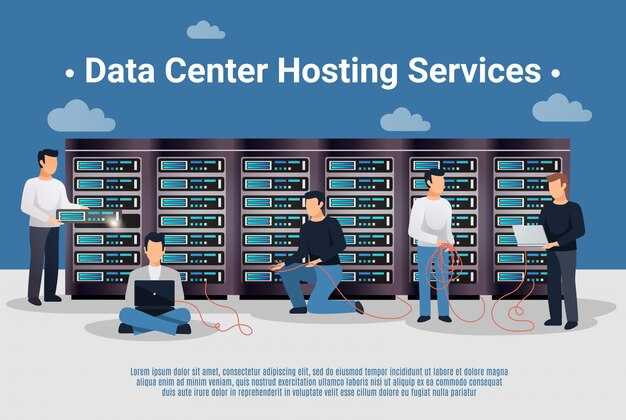with open('example.txt', 'r') as file:
for line in file:
print(line.strip())
Если вам нужно прочитать весь файл сразу, используйте метод readlines(). Он возвращает список строк, который можно обработать в цикле:
with open('example.txt', 'r') as file:
lines = file.readlines()
for line in lines:
print(line.strip())
Для работы с большими файлами предпочтительнее читать их построчно, чтобы избежать перегрузки памяти. В этом случае метод readline() позволяет считывать строки по одной:
with open('example.txt', 'r') as file:
line = file.readline()
while line:
print(line.strip())
line = file.readline()
Эти методы помогут вам эффективно работать с текстовыми файлами в Python, независимо от их размера и структуры.
Чтение содержимого файла с помощью Python
Для чтения содержимого файла в Python используйте встроенную функцию open(). Укажите путь к файлу и режим открытия, например, 'r' для чтения. После работы с файлом не забудьте его закрыть с помощью метода close().
Пример:
file = open('example.txt', 'r')
content = file.read()
file.close()
print(content)
Для автоматического закрытия файла применяйте конструкцию with. Это предотвратит утечку ресурсов, даже если возникнет ошибка.
Пример:
with open('example.txt', 'r') as file:
content = file.read()
print(content)
Если нужно прочитать файл построчно, используйте метод readlines(). Он возвращает список строк, что удобно для обработки данных.
Пример:
with open('example.txt', 'r') as file:
lines = file.readlines()
for line in lines:
print(line.strip())
Для больших файлов применяйте чтение по частям с помощью метода read(size), где size – количество символов для чтения за один раз.
Пример:
with open('large_file.txt', 'r') as file:
while chunk := file.read(1024):
print(chunk)
Если файл содержит данные в формате JSON, используйте модуль json для удобного парсинга.
Пример:
import json
with open('data.json', 'r') as file:
data = json.load(file)
print(data)
В таблице ниже приведены основные методы для работы с файлами:
| Метод | Описание |
|---|---|
read() |
Читает весь файл как строку. |
readline() |
Читает одну строку из файла. |
readlines() |
Возвращает список строк файла. |
read(size) |
Читает указанное количество символов. |
Эти методы помогут эффективно работать с файлами любого размера и формата.
Как открыть файл для чтения
Для открытия файла в Python используйте функцию open(). Укажите путь к файлу и режим доступа. Например, чтобы открыть файл только для чтения, передайте аргумент 'r': file = open('example.txt', 'r').
Убедитесь, что файл существует по указанному пути. Если файл отсутствует, программа вызовет ошибку FileNotFoundError. Для работы с файлами в текущей директории достаточно указать только имя файла.
После открытия файла прочитайте его содержимое с помощью методов read(), readline() или readlines(). Например, content = file.read() вернет весь текст как строку.
Не забывайте закрывать файл после завершения работы с ним. Используйте метод close(): file.close(). Для автоматического закрытия файла применяйте конструкцию with open('example.txt', 'r') as file:. Это гарантирует, что файл будет закрыт даже при возникновении ошибок.
Если файл содержит данные в разных кодировках, укажите параметр encoding. Например, для чтения файла в кодировке UTF-8 используйте: open('example.txt', 'r', encoding='utf-8').
Понимание режима открытия файлов
Используйте функцию open() с указанием режима, чтобы определить, как вы будете работать с файлом. Основные режимы:
'r'– чтение. Файл открывается только для чтения. Если файл не существует, возникнет ошибка.'w'– запись. Файл создается или перезаписывается. Все предыдущие данные будут удалены.'a'– добавление. Файл открывается для записи в конец. Если файла нет, он создается.'r+'– чтение и запись. Файл открывается для обоих операций. Если файл отсутствует, возникнет ошибка.'b'– бинарный режим. Используется вместе с другими режимами для работы с файлами в двоичном формате.
Пример открытия файла для чтения:
file = open('example.txt', 'r')Если нужно работать с текстовыми данными, используйте режим 't' (по умолчанию). Для обработки изображений или других бинарных данных добавьте 'b':
file = open('image.png', 'rb')После завершения работы с файлом обязательно закройте его с помощью close() или используйте конструкцию with, чтобы автоматически закрыть файл:
with open('example.txt', 'r') as file:
content = file.read()Выбор правильного режима помогает избежать ошибок и упрощает работу с данными. Например, режим 'a' удобен для логирования, а 'w' – для создания новых файлов.
Чтение всего файла за один раз
Чтобы прочитать весь файл сразу, используйте метод read(). Откройте файл с помощью функции open(), затем вызовите read() для получения содержимого в виде строки.
Пример:
with open('example.txt', 'r', encoding='utf-8') as file:
content = file.read()
print(content)
Этот метод подходит для небольших файлов, так как весь текст загружается в оперативную память. Если файл большой, используйте другие подходы, например, чтение по строкам.
Чтобы избежать проблем с кодировкой, всегда указывайте параметр encoding. Например, utf-8 – стандартная кодировка для большинства текстовых файлов.
После работы с файлом закройте его. Использование конструкции with автоматически закрывает файл, даже если произошла ошибка.
Если нужно сохранить содержимое для дальнейшей обработки, присвойте результат read() переменной. Например, content будет содержать весь текст, который можно использовать в программе.
Чтение файла построчно
Для построчного чтения файла в Python используйте метод readline() или цикл for с объектом файла. Это позволяет обрабатывать каждую строку отдельно, не загружая весь файл в память.
- Откройте файл с помощью
open(), указав режим чтения:file = open('example.txt', 'r') - Используйте цикл
forдля чтения строк:for line in file: print(line.strip())Метод
strip()удаляет лишние пробелы и символы новой строки. - Если нужно прочитать одну строку, вызовите
readline():first_line = file.readline()
Для работы с большими файлами используйте контекстный менеджер with, чтобы автоматически закрыть файл после завершения операций:
with open('example.txt', 'r') as file:
for line in file:
print(line.strip())Если требуется прочитать все строки в список, вызовите readlines():
with open('example.txt', 'r') as file:
lines = file.readlines()Убедитесь, что файл существует и доступен для чтения. Обрабатывайте исключения с помощью try-except, чтобы избежать ошибок:
try:
with open('example.txt', 'r') as file:
for line in file:
print(line.strip())
except FileNotFoundError:
print("Файл не найден.")Эти методы помогут эффективно работать с текстовыми файлами, обрабатывая данные построчно.
with open('file.txt', 'r') as file:
for line in file:
print(line.strip())Если нужно вывести строки с определенным форматированием, используйте f-строки. Например, чтобы добавить нумерацию строк:
with open('file.txt', 'r') as file:
for index, line in enumerate(file, start=1):
print(f"Строка {index}: {line.strip()}")from tabulate import tabulate
with open('file.txt', 'r') as file:
data = [line.strip().split(',') for line in file]
print(tabulate(data, headers=["Колонка 1", "Колонка 2"]))Если файл содержит данные, разделенные запятыми, этот код создаст таблицу с заголовками.
from pygments import highlight
from pygments.lexers import PythonLexer
from pygments.formatters import TerminalFormatter
with open('file.txt', 'r') as file:
code = file.read()
print(highlight(code, PythonLexer(), TerminalFormatter()))import pager
with open('file.txt', 'r') as file:
pager.page(file.read())Этот метод позволяет просматривать содержимое файла с прокруткой, что удобно для больших файлов.
with open('example.txt', 'r') as file:
for line in file:
print(line, end='')
Укажите параметр end='', чтобы избежать добавления лишних переносов строк, так как print() по умолчанию добавляет символ новой строки. Если файл содержит пустые строки, они также будут выведены.
with open('example.txt', 'r') as file:
for line in file:
print(line.strip())
Если нужно вывести только определённые строки, добавьте условие. Например, выведите строки, содержащие слово «Python»:
with open('example.txt', 'r') as file:
for line in file:
if 'Python' in line:
print(line.strip())
Этот подход подходит для небольших файлов. Для работы с большими объёмами данных используйте методы, оптимизированные для производительности.
name = "Алексей"
age = 25
print(f"Меня зовут {name} и мне {age} лет.")
С f-строками вы можете выполнять вычисления прямо внутри строки:
a = 10
b = 20
print(f"Сумма {a} и {b} равна {a + b}.")
Для форматирования чисел используйте спецификаторы:
- Округление до двух знаков после запятой:
print(f"Результат: {3.14159:.2f}") - Добавление разделителей тысяч:
print(f"Число: {1000000:,}")
С f-строками можно форматировать даты и время:
from datetime import datetime
now = datetime.now()
print(f"Текущее время: {now:%H:%M:%S}")
Если нужно выровнять текст, используйте символы <, > или ^:
print(f"'Левый':<10}|{'Правый':>10}")
F-строки поддерживают вложенные выражения, что делает их мощным инструментом для сложного форматирования:
items = ["яблоко", "банан", "вишня"]
print(f"Список: {', '.join(items)}")
Для улучшения читаемости длинных f-строк разбивайте их на несколько строк с использованием скобок:
message = (
f"Имя: {name}
"
f"Возраст: {age}
"
f"Список покупок: {', '.join(items)}"
)
print(message)
Для выбора строк из файла, соответствующих определённым условиям, используйте цикл for вместе с условным оператором if. Например, чтобы вывести строки, содержащие слово «Python», откройте файл и проверяйте каждую строку:
with open('file.txt', 'r') as file:
for line in file:
if 'Python' in line:
print(line.strip())Если нужно вывести строки, начинающиеся с конкретного символа, например «>», добавьте проверку с помощью метода startswith():
with open('file.txt', 'r') as file:
for line in file:
if line.startswith('>'):
print(line.strip())with open('file.txt', 'r') as file:
for line in file:
if len(line) > 50:
print(line.strip())Чтобы отфильтровать строки по числовым значениям, например, вывести строки, содержащие числа больше 100, извлеките числа с помощью регулярных выражений:
import re
with open('file.txt', 'r') as file:
for line in file:
numbers = re.findall(r'd+', line)
if numbers and any(int(num) > 100 for num in numbers):
print(line.strip())Если требуется вывести строки, соответствующие нескольким условиям, объедините их с помощью логических операторов and или or. Например, выведите строки, содержащие «Python» и длиной более 20 символов:
with open('file.txt', 'r') as file:
for line in file:
if 'Python' in line and len(line) > 20:
print(line.strip())Для работы с большими файлами, где важно сохранить память, используйте генераторы. Например, создайте функцию, которая возвращает строки, удовлетворяющие условиям:
def filter_lines(file_path, keyword):
with open(file_path, 'r') as file:
for line in file:
if keyword in line:
yield line.strip()
for line in filter_lines('file.txt', 'Python'):
print(line)Обработка ошибок при чтении файла
Всегда используйте блоки try-except для обработки возможных ошибок при работе с файлами. Это помогает избежать остановки программы из-за исключений, таких как FileNotFoundError или PermissionError.
Пример обработки ошибки при открытии файла:
try:
with open('example.txt', 'r') as file:
content = file.read()
print(content)
except FileNotFoundError:
print("Файл не найден. Проверьте путь к файлу.")
except PermissionError:
print("Нет доступа к файлу. Убедитесь в наличии прав.")
Для более сложных сценариев добавьте блок else, который выполнится, если ошибок не возникло. Это полезно для выполнения дополнительных действий после успешного чтения файла.
Если нужно обработать несколько типов ошибок, перечислите их в одном блоке except через запятую. Это упрощает код и делает его более читаемым.
Не забывайте о блоке finally, который выполняется всегда, независимо от того, произошла ошибка или нет. Это идеальное место для закрытия файлов или освобождения ресурсов.
Пример с использованием finally:
file = None
try:
file = open('example.txt', 'r')
content = file.read()
print(content)
except FileNotFoundError:
print("Файл не найден.")
finally:
if file:
file.close()
Для удобства логирования ошибок используйте модуль logging. Это позволяет сохранять информацию об ошибках в лог-файл, что упрощает отладку.
Пример использования logging:
import logging
logging.basicConfig(filename='app.log', level=logging.ERROR)
try:
with open('example.txt', 'r') as file:
content = file.read()
print(content)
except FileNotFoundError as e:
logging.error(f"Файл не найден: {e}")
Эти подходы помогут вам сделать код более устойчивым и удобным для поддержки.